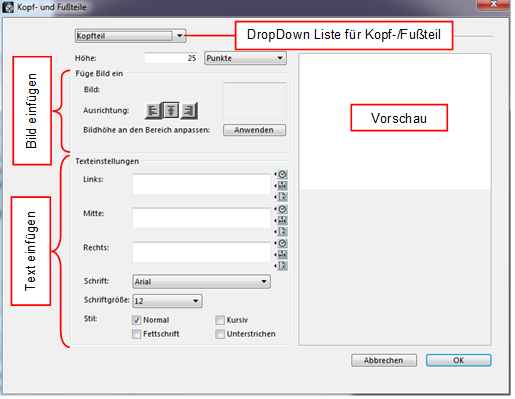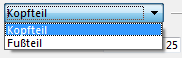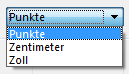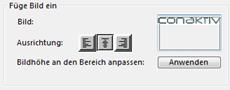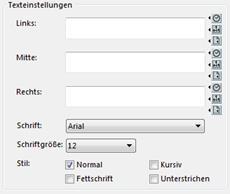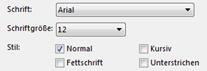Sie können im Report auch Kopf- und Fußzeilen hinzufügen. Dazu verwenden Sie die Dialogfenster für Kopf- und Fußteil. Sie können folgendes definieren:
Kopfteile können Sie nur für Reporte anlegen, die ausgedruckt werden. Weitere Informationen zu den verschiedenen Ausgabearten finden Sie im Abschnitt „ Report erstellen ”.
Um Kopf- und Fußteile hinzuzufügen: